怎么在Windows7系统中设置默认文件夹图标? 在Windows7系统中设置默认文件夹图标的方法
时间:2017-07-04 来源:互联网 浏览量:
今天给大家带来怎么在Windows7系统中设置默认文件夹图标?,在Windows7系统中设置默认文件夹图标的方法,让您轻松解决问题。
百度知友提出:具体方法如下:
1Windows7系统一次性设置所有文件夹中的图标为:大图标、中等图标、小图标、平铺或列表的方法。
以设置为中等图标为例。
第一步:打开一个文件夹,左键点更改视图图标右边的小三角;
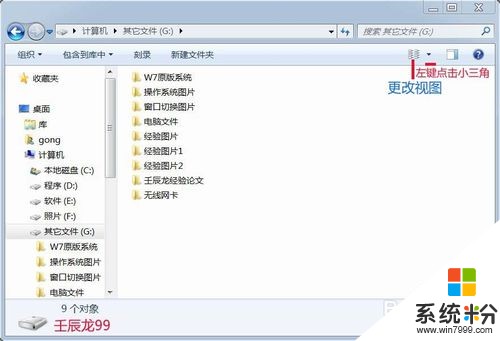 2
2我们在下拉菜单中左键点击:中等图标;
 3
3这时我们可以看到这个文件夹中的图标已经改变为中等图标了,再点左上角组织右边的小三角,并在下拉菜单中点击:文件夹和搜索选项;
 4
4在弹出的文件夹选项窗口,我们点击:查看;
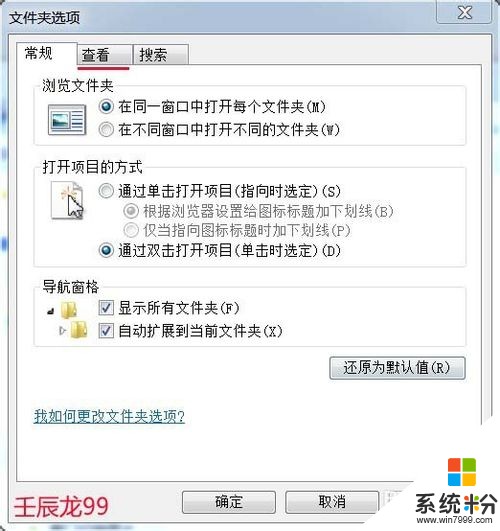 5
5在查看的对应窗口,我们点击:应用到文件夹(L),再点击:确定;
 6
6现在我们无论打开哪个文件夹,你看到的都是按我们设置好的:中等图标。如果我们要设置成其它形式,方法是一样的。
以上就是怎么在Windows7系统中设置默认文件夹图标?,在Windows7系统中设置默认文件夹图标的方法教程,希望本文中能帮您解决问题。
我要分享:
相关教程
- ·怎么设置所有文件夹中文件的默认排序方式为“类型”设置所有文件夹中文件的默认排序方式为“类型”的方法
- ·怎么设置Word启动后的默认文件夹 设置Word启动后的默认文件夹的方法
- ·怎么更改EDIUS默认文件夹设置 更改EDIUS默认文件夹设置的方法
- ·设置了默认打开方式怎样取消 取消文件夹默认打开方式设置
- ·如何更改设置word2010保存的默认文件夹路径位置 更改设置word2010保存的默认文件夹路径位置的方法
- ·搜狗输入法怎么设置中文默认 电脑输入法如何设置默认使用搜狗中文
- ·戴尔笔记本怎么设置启动项 Dell电脑如何在Bios中设置启动项
- ·xls日期格式修改 Excel表格中日期格式修改教程
- ·苹果13电源键怎么设置关机 苹果13电源键关机步骤
- ·word表格内自动换行 Word文档表格单元格自动换行设置方法
电脑软件热门教程
- 1 淘宝阅读加入书架 淘宝阅读下载电子书的方法 淘宝阅读如何加入书架 淘宝阅读下载电子书的方法
- 2 iphone如何选择好的浏览器 iphone选择好的浏览器的方法
- 3 桌面图标有个小黄锁怎么解决?桌面图标有个小黄锁如何处理?
- 4买电脑时怎样检测配置 买电脑时检测配置的方法
- 5ps怎么使用蒙版|ps使用蒙版的方法
- 6Windows 8 程序闪退怎么办? 怎么解决Windows 8 程序闪退?
- 7Win10系统禁止某一更新或驱动自动更新的方法
- 8如何把屏幕操作录制成gif高清动态图片 把屏幕操作录制成gif高清动态图片的方法有哪些
- 9如何解决开机后桌面软件打不开的问题。 解决开机后桌面软件打不开的问题的方法。
- 10如何改变电脑桌面字体的大小?
